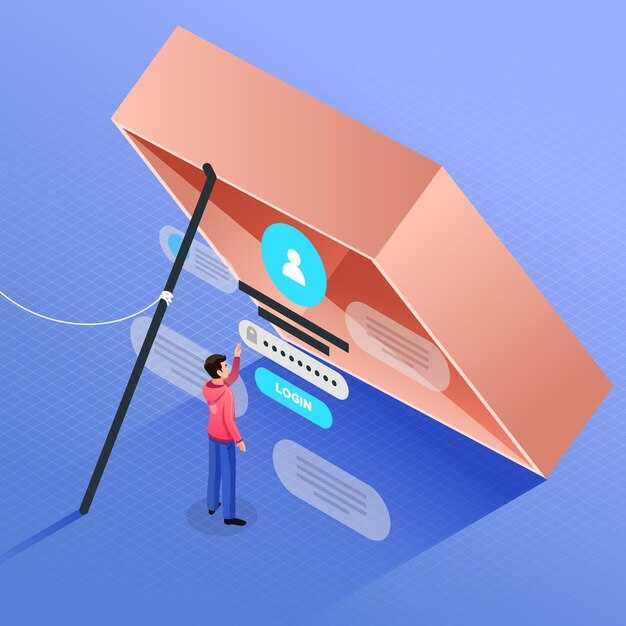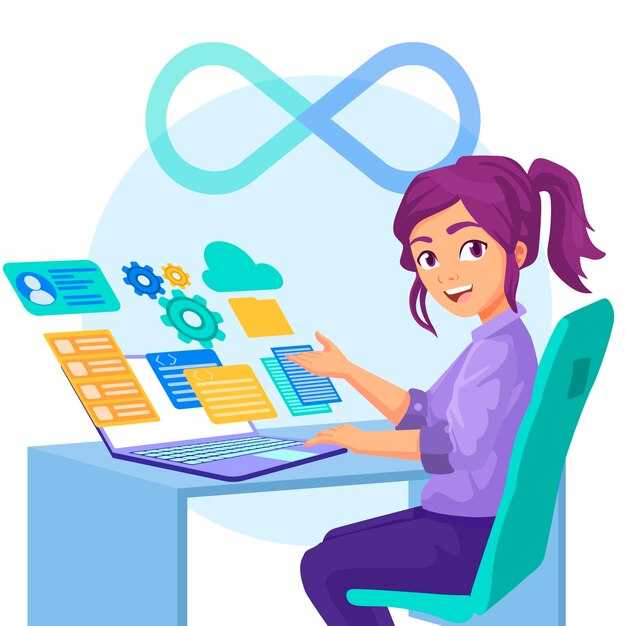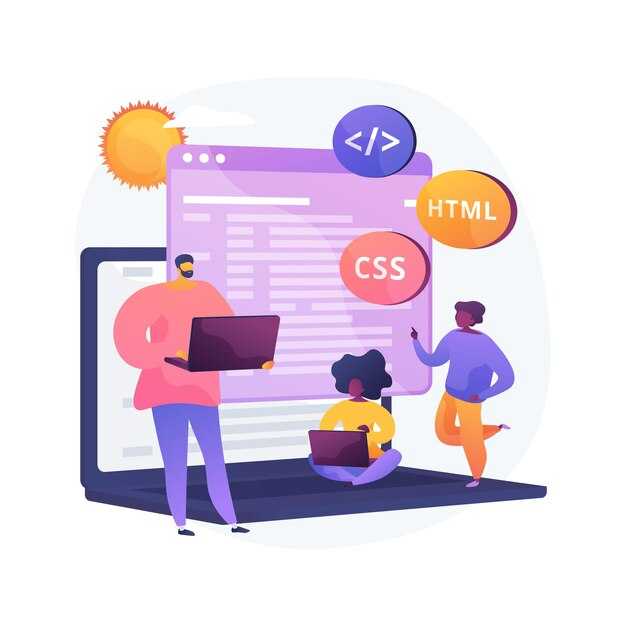Используйте div class=»container» для создания блока, который ограничивает ширину контента и центрирует его на странице. Этот подход упрощает управление макетом и обеспечивает единообразие дизайна. Например, добавьте <div class=»container»> в HTML-код, чтобы задать максимальную ширину для содержимого и автоматические отступы по бокам.
С помощью CSS настройте ширину контейнера. Укажите max-width и margin: 0 auto, чтобы содержимое оставалось в пределах заданных размеров и выравнивалось по центру. Это особенно полезно для адаптивного дизайна, так как контейнер автоматически подстраивается под размер экрана.
Контейнеры помогают структурировать контент и упрощают работу с сетками. Например, внутри <div class=»container»> можно разместить строки и колонки, создавая гибкие макеты. Это делает код более читаемым и облегчает внесение изменений в будущем.
Используйте вложенные контейнеры для сложных макетов. Например, основной контейнер может ограничивать ширину страницы, а внутренние – управлять расположением отдельных блоков. Такой подход позволяет создавать многоуровневые структуры без ущерба для читаемости кода.
Определение и цель элемента container
Элемент div с классом container служит для группировки и структурирования содержимого на веб-странице. Его основная задача – создать ограниченную область, которая помогает управлять макетом и обеспечивать удобство адаптации под разные устройства. Класс container часто используется в CSS-фреймворках, таких как Bootstrap, для задания фиксированной ширины и центрирования контента.
Применяйте div class="container", когда нужно выделить блок с содержимым, который должен быть выровнен по центру экрана и иметь отступы по бокам. Это особенно полезно для создания читабельных и аккуратных страниц, где важно сохранить баланс между текстом и пустым пространством. Например, оберните в такой контейнер основные разделы страницы: шапку, контентную часть или футер.
Для гибкости можно использовать модификации класса, такие как container-fluid, который растягивает содержимое на всю ширину экрана. Выбор между container и container-fluid зависит от дизайна: первый подходит для фиксированных макетов, второй – для полностраничных или адаптивных решений.
Убедитесь, что внутри контейнера размещаются только логически связанные элементы. Это упростит управление стилями и повысит читаемость кода. Например, поместите в один контейнер заголовок и текст статьи, а в другой – изображения или дополнительные блоки информации.
Что такое div с классом container?
Используйте div class=»container», чтобы задать отступы по бокам и выровнять контент по центру. Например, в фреймворке Bootstrap класс container автоматически добавляет отступы и ограничивает ширину блока в зависимости от размера экрана. Это упрощает создание адаптивного дизайна без дополнительных настроек.
Для создания такого блока добавьте в HTML-код:
<div class="container">
<p>Ваш контент здесь.</p>
</div>Если вам нужно, чтобы блок занимал всю ширину экрана, замените класс container на container-fluid. Это особенно полезно для создания полноразмерных секций, таких как шапка или подвал сайта.
При работе с div class=»container» учитывайте, что его стили могут быть переопределены в вашем CSS. Например, вы можете изменить максимальную ширину или отступы, чтобы адаптировать блок под конкретные требования дизайна.
Используйте этот подход для упрощения верстки и создания аккуратных, структурированных страниц, которые хорошо выглядят на любых устройствах.
Как container влияет на структуру страницы?
Контейнер помогает организовать содержимое страницы, задавая четкие границы для элементов. Он ограничивает ширину контента, что делает его более читаемым и удобным для восприятия. Например, контейнер шириной 1200px центрирует содержимое, оставляя пустые поля по бокам на широких экранах.
Используя контейнер, вы упрощаете адаптацию макета под разные устройства. С помощью медиазапросов можно изменять ширину контейнера для мобильных устройств или планшетов, сохраняя структуру страницы. Это особенно полезно для создания отзывчивого дизайна.
Контейнер также упрощает управление отступами и выравниванием. Добавляя внутренние отступы (padding), вы создаете пространство между контентом и границами контейнера, что улучшает визуальное восприятие. Внешние отступы (margin) помогают отделить контейнер от других элементов на странице.
Применяйте контейнер для группировки связанных элементов, таких как заголовки, тексты и изображения. Это делает код более структурированным и упрощает его поддержку. Например, раздел с новостями можно заключить в контейнер, чтобы отделить его от других блоков на странице.
Контейнеры часто используют в сочетании с сетками для создания сложных макетов. Например, внутри контейнера можно разместить строки и колонки, чтобы равномерно распределить контент. Это особенно полезно для создания страниц с большим количеством информации.
Преимущества использования класса container
Класс container помогает организовать содержимое страницы, задавая фиксированную ширину и центрируя его. Это упрощает создание аккуратного и предсказуемого макета, особенно при работе с адаптивным дизайном. Благодаря этому элементы не растягиваются на всю ширину экрана, что улучшает читаемость и восприятие информации.
Использование container позволяет легко управлять отступами. Например, в популярных CSS-фреймворках, таких как Bootstrap, он автоматически добавляет горизонтальные паддинги, чтобы содержимое не прижималось к краям экрана. Это особенно полезно на мобильных устройствах, где важно избегать потери пространства.
Класс container упрощает поддержку кода. Если потребуется изменить ширину макета, достаточно обновить стили для этого класса, а не вносить правки в каждый элемент. Это экономит время и снижает вероятность ошибок при доработке проекта.
При работе с сетками container служит основой для выравнивания колонок и строк. Это делает макет более структурированным и упрощает создание сложных композиций. Например, вы можете легко добавить несколько блоков с контентом, которые будут равномерно распределены по ширине страницы.
Использование container улучшает адаптивность. В сочетании с медиазапросами он позволяет задавать разную ширину для экранов разных размеров. Это делает ваш сайт удобным для просмотра как на десктопах, так и на мобильных устройствах.
Практические аспекты использования container в разметке
Начните с создания контейнера, чтобы задать общую ширину для содержимого страницы. Используйте класс container в теге <div>, чтобы ограничить ширину контента и выровнять его по центру. Например:
<div class="container">
<!-- Ваш контент -->
</div>Контейнеры помогают управлять отступами и обеспечивают единообразие на всех устройствах. Добавьте внутренние отступы с помощью CSS, чтобы контент не прилипал к краям. Например:
.container {
padding: 0 15px;
max-width: 1200px;
margin: 0 auto;
}Используйте вложенные контейнеры для сложных макетов. Например, внутри основного контейнера можно разместить дополнительные блоки с разной шириной:
<div class="container">
<div class="nested-container">
<!-- Вложенный контент -->
</div>
</div>Для адаптивности задавайте разные значения ширины контейнера в медиазапросах. Это позволяет изменять макет в зависимости от размера экрана:
@media (max-width: 768px) {
.container {
max-width: 100%;
padding: 0 10px;
}
}Сравните основные параметры контейнера в таблице:
| Параметр | Значение по умолчанию | Рекомендации |
|---|---|---|
| max-width | 1200px | Используйте 100% для мобильных устройств |
| padding | 0 15px | Уменьшайте до 10px на экранах меньше 768px |
| margin | 0 auto | Оставьте для центрирования контента |
Применяйте контейнеры для разделения контента на логические блоки. Например, создайте отдельные контейнеры для шапки, основного содержимого и подвала. Это упростит управление стилями и улучшит читаемость кода.
Настройка ширины и отступов с помощью CSS
Используйте свойство width для задания ширины контейнера. Например, .container { width: 80%; } установит ширину блока на 80% от родительского элемента. Для фиксированной ширины примените значение в пикселях: width: 1200px;.
Чтобы контролировать отступы внутри контейнера, используйте padding. Например, padding: 20px; добавит отступы по всем сторонам. Для отдельных сторон укажите значения через пробел: padding: 10px 20px 15px 25px; (верх, право, низ, лево).
Для внешних отступов применяйте margin. Это полезно для создания пространства между элементами. Например, margin: 0 auto; центрирует блок по горизонтали, если задана фиксированная ширина.
Используйте box-sizing: border-box;, чтобы ширина контейнера включала padding и border. Это упрощает расчеты и предотвращает неожиданные изменения размеров.
Для адаптивности добавьте медиа-запросы. Например, @media (max-width: 768px) { .container { width: 100%; padding: 10px; } } изменит ширину и отступы на экранах меньше 768 пикселей.
Примеры применения container в реальных проектах
Используйте div class=»container» для создания адаптивных макетов. Например, в блоге это помогает ограничить ширину контента, чтобы текст не растягивался на весь экран. Установите максимальную ширину в 1200px, чтобы контент оставался читабельным на больших мониторах.
В интернет-магазинах контейнеры применяют для выравнивания товаров в сетке. Добавьте display: flex и flex-wrap: wrap к контейнеру, чтобы карточки товаров автоматически адаптировались под размер экрана. Это упрощает навигацию для пользователей.
Для лендингов контейнеры помогают структурировать секции. Например, разделите страницу на блоки с заголовками, текстом и изображениями, каждый из которых находится внутри своего контейнера. Это упрощает стилизацию и управление отступами.
В административных панелях контейнеры используют для создания таблиц и форм. Ограничьте ширину формы 800px, чтобы она не занимала весь экран, и добавьте отступы для улучшения визуального восприятия.
Для мобильных приложений контейнеры помогают адаптировать контент под разные устройства. Используйте медиа-запросы, чтобы изменять ширину контейнера в зависимости от размера экрана, обеспечивая удобство использования на смартфонах и планшетах.
Взаимодействие container с другими элементами разметки
Используйте div class="container" как основу для организации контента, чтобы упростить управление отступами и выравниванием. Внутри контейнера размещайте элементы, такие как заголовки, параграфы, изображения и секции, чтобы сохранить структуру страницы.
- Для создания сетки внутри контейнера применяйте CSS-фреймворки, например, Bootstrap или Tailwind CSS. Это поможет равномерно распределить элементы по странице.
- Используйте вложенные контейнеры для сложных макетов. Например, внутри основного контейнера можно добавить дополнительные
divдля управления отдельными блоками контента. - Сочетайте контейнер с CSS Flexbox или Grid для гибкого управления расположением элементов. Это позволит легко адаптировать макет под разные устройства.
Для улучшения читаемости добавьте отступы и поля внутри контейнера. Например, используйте CSS-свойства padding и margin, чтобы создать пространство между элементами.
- Размещайте заголовки (
h1,h2) внутри контейнера, чтобы они были выровнены по центру или по ширине страницы. - Используйте контейнер для группировки изображений и текста, чтобы сохранить пропорции и избежать наложения элементов.
- Добавляйте кнопки, формы и другие интерактивные элементы внутрь контейнера, чтобы они были частью общей структуры.
Помните, что контейнер можно комбинировать с другими классами и атрибутами для создания уникальных макетов. Например, добавьте классы для изменения фона, границ или ширины контейнера в зависимости от задач.
Ошибки и типичные проблемы при использовании container
Не задавайте фиксированную ширину для контейнера, если это не оправдано дизайном. Это может привести к проблемам с адаптивностью на устройствах с разными размерами экранов. Вместо этого используйте относительные единицы измерения, например, max-width: 1200px; с width: 100%;, чтобы контейнер автоматически подстраивался под ширину экрана.
- Избыточная вложенность. Избегайте создания множества вложенных контейнеров. Это усложняет структуру HTML и может замедлить загрузку страницы. Проверяйте, действительно ли нужен дополнительный контейнер, или можно обойтись существующими элементами.
- Неправильное использование отступов. Не добавляйте отступы (padding или margin) непосредственно к контейнеру, если это не требуется. Это может нарушить выравнивание содержимого. Используйте внутренние элементы для управления отступами.
- Игнорирование семантики. Не заменяйте семантические теги, такие как
<header>или<main>, на<div class="container">. Это ухудшает доступность и SEO. Используйте контейнер внутри семантических элементов для правильной структуры.
Проверяйте, как контейнер ведет себя при изменении размера окна браузера. Убедитесь, что содержимое не выходит за его границы и не создает горизонтальной прокрутки. Используйте инструменты разработчика в браузере для тестирования на разных разрешениях.
- Добавьте
overflow: hidden;к контейнеру, если содержимое может выходить за его пределы. - Используйте медиазапросы для изменения стилей контейнера на мобильных устройствах, например, уменьшение
max-widthили отступов. - Проверяйте совместимость с браузерами. Убедитесь, что контейнер корректно отображается в старых версиях браузеров, таких как Internet Explorer.
Если вы используете фреймворки, такие как Bootstrap, убедитесь, что не дублируете стили контейнера. Например, не добавляйте max-width, если он уже задан фреймворком. Это может привести к конфликтам и неожиданным результатам.